Не звонит при входящих звонках на iPhone 15, 14 (любой iPhone)
Некоторые пользователи сталкиваются с проблемами, связанными с тем, что мелодия звонка iPhone не воспроизводится или их мелодия меняется с пользовательской на стандартную после обновления iOS. Неудивительно, что выходит новая версия iOS, но вы уже испытали, что происходит, когда выходит обновление iOS.
Теперь мы привыкли к ошибкам и ошибкам iOS, поэтому не стоит паниковать, а двигаться дальше и пытаться найти работающее решение. Поскольку я пострадал от этой неловкой ситуации, я знаю, каково это, когда назначенный на ваш iPhone рингтон не работает.
Мы получили множество писем с нашего официального адреса службы поддержки, в которых говорилось, что купленная мелодия не работает на iPhone, iPhone не воспроизводит пользовательские мелодии звонка и текстовые сигналы, а также нет звука для входящих вызовов.
Итак, в этом посте мы предлагаем действенные способы устранения неполадок, позволяющих устранить нерабочие проблемы с пользовательской мелодией звонка. Я надеюсь, что одна из подсказок решит проблему со звуком звонка вашего телефона. Читайте внимательно, спасибо!! вы также можете отправить нам электронное письмо по адресу admin@howtoisolve.com
Исправить iPad: рингтон для iPhone не будет работать после обновления iOS: собственный рингтон не работает
Исправление 1. Переключатель «Сохранять звонок/Без звука» выключен.
Чтобы отключить беззвучный режим на iPhone 15 Pro или 15 Pro Max, вы можете использовать кнопку действия на своем iPhone.
Сначала перейдите в Центр управления> нажмите значок колокольчика (см. экран ниже). Альтернативно, если кнопка «Действие» не настроена, просто нажмите и удерживайте ее, чтобы выключить «Беззвучный режим».
![]()
iPhone 15, 15 Plus и более ранние модели: выключите переключатель «Без звука», который находится на левом краю вашего iPhone, чуть выше регулятора громкости. Если на переключателе бесшумного режима отображается оранжевый цвет, это означает, что ваш iPhone находится в режиме «Без звука/вибрации». Поднимите переключатель на экран iPhone.
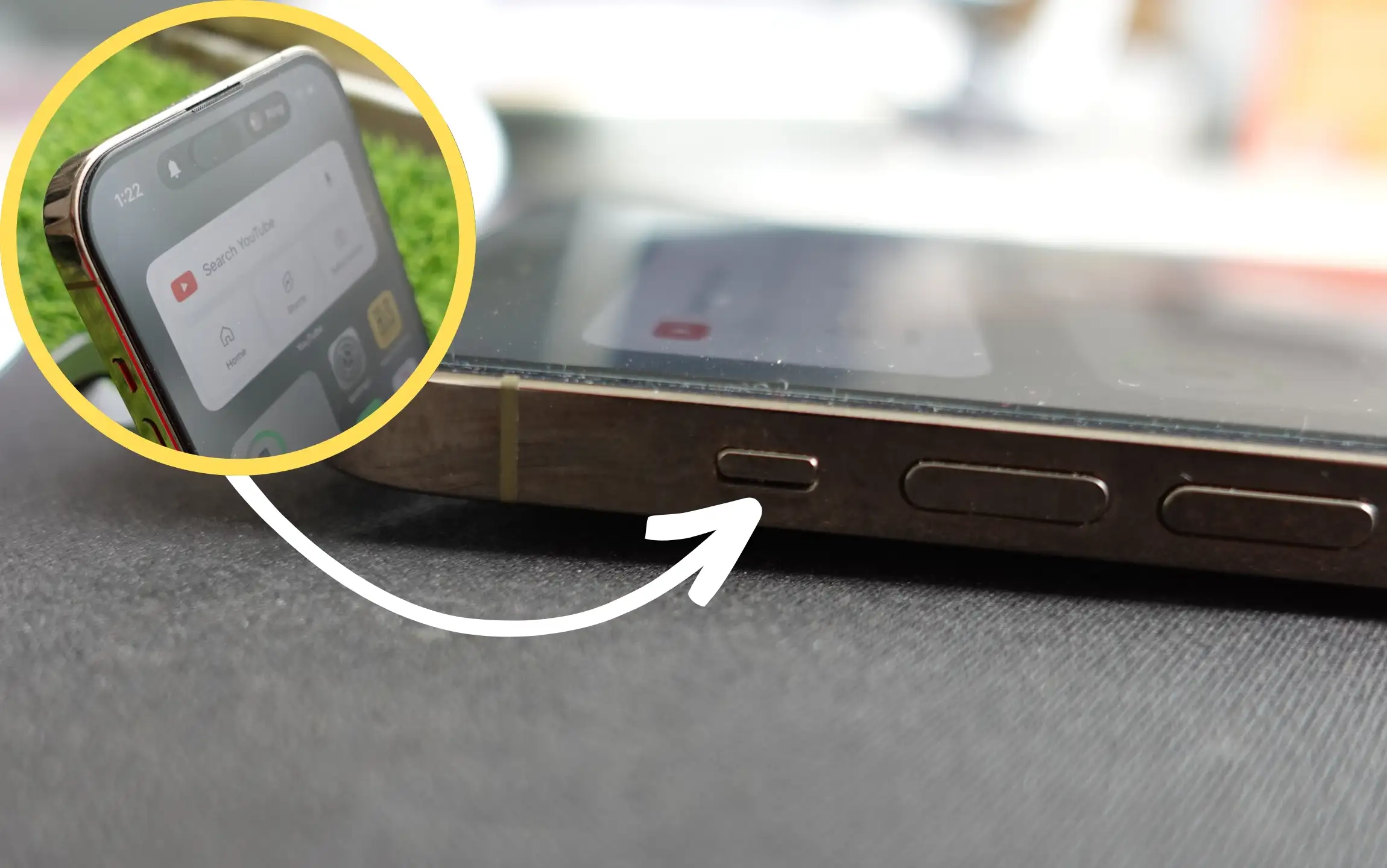 Потяните бесшумный переключатель в положение «выключить» (включить звук).
Потяните бесшумный переключатель в положение «выключить» (включить звук).
 Кольцо для iPhone, бесшумный переключатель
Кольцо для iPhone, бесшумный переключатель
Для отключения звука звонка выделена уникальная клавиша, расположенная в верхней части клавиши регулировки громкости. После длительного использования он может стать чувствительным и автоматически переключаться, когда вы вынимаете или вставляете iPhone в карман.
Исправление 2. Проверьте звук рингтона в приложении «Настройки» на вашем iPhone.
Чтобы проверить звук мелодий звонка,
Запустите приложение «Настройки» на своем iPhone > прокрутите вниз и выберите «Звуки и тактильные ощущения» > затем отрегулируйте громкость мелодии звонка. В разделе «Звонок и оповещения» переместите ползунок на максимальный уровень > включите переключатель рядом с кнопкой «Изменить с помощью кнопок».
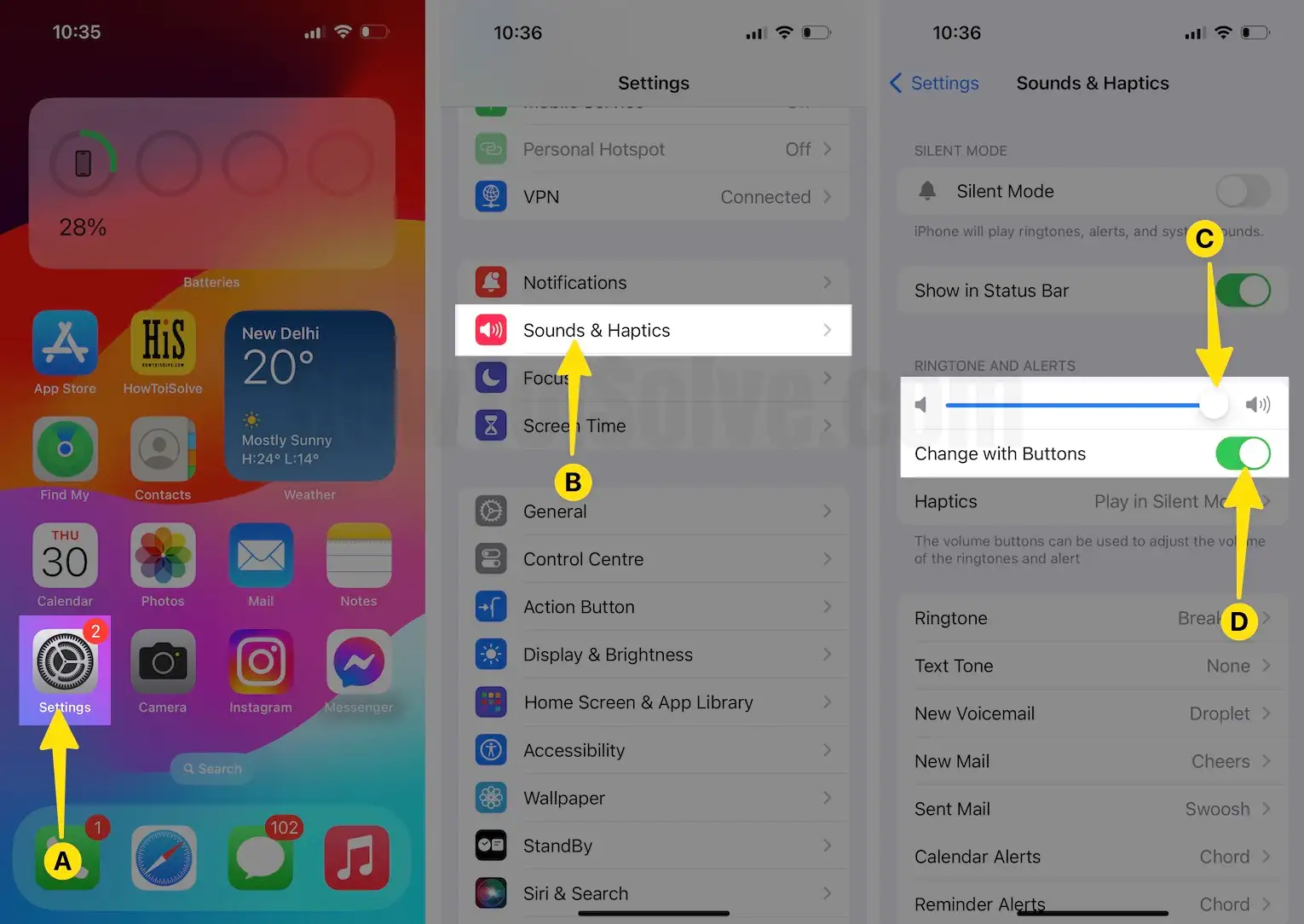
Исправление 3: перезагрузите iPhone
Перезагрузка iPhone может быть полезна, если в системе возникла небольшая ошибка. Так что это можно исправить перезагрузкой устройства.
- Шаг 1: Быстро нажмите и отпустите клавишу увеличения громкости.
- Шаг 2: Быстро нажмите и отпустите клавишу уменьшения громкости.
- Шаг 3. Теперь нажмите и удерживайте боковую клавишу, пока не увидите логотип Apple на экране. Затем ваш iPhone попросит ввести пароль.
 Жесткая перезагрузка iPhone: шаг за шагом
Жесткая перезагрузка iPhone: шаг за шагом
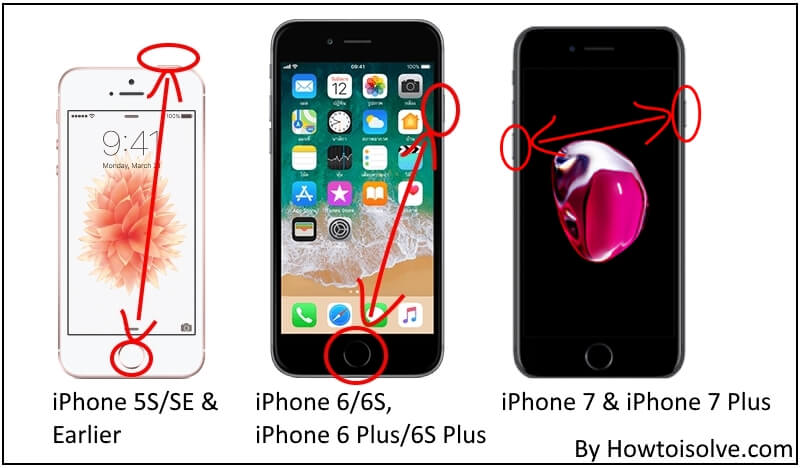
Подождите минуту, пока устройство не запустится автоматически.
Исправление 4: отключить Bluetooth на iPhone
Интеллектуальный Bluetooth на iOS/iPadOS автоматически подключается, когда вы находитесь в зоне действия Bluetooth. Один из самых ярких опытов связан с использованием Bluetooth в моей машине. Мой iPhone автоматически подключается к автомобильному Bluetooth, когда находится рядом с автомобилем или с домашним кинотеатром. Поэтому я не могу прослушивать рингтон для входящих звонков. Я рекомендую отключить Bluetooth или забыть Bluetooth в настройках Bluetooth.
Шаг 1. Запустите приложение «Настройки» на своем iPhone/iPad > выберите Bluetooth.

Шаг 2: Нажмите кнопку (i) рядом с именем устройства Bluetooth> Нажмите «Забыли это устройство».

Или быстро отключите Bluetooth из Центра управления на iPhone. Но это будет мешать работе таких устройств Bluetooth, как AirPods, Apple Watch и других аксессуаров Bluetooth сторонних производителей.
Вот и все.
Исправление 5. Подключите свой телефон к Mac/ПК через синхронизацию Finder/iTunes.
После описанных выше действий по устранению неполадок проблема все еще не решена; Попробуйте и исправьте ошибку, из-за которой купленные вами рингтоны не работают, с помощью музыкального приложения. На вашем Mac нет iTunes (после MacOS Catalina или более поздней версии iTunes нет). Выполните следующие действия. Или получите бесплатную мелодию звонка с помощью создания собственной мелодии звонка и переноса с Mac на iPhone.
Подключите свой iPhone к Mac с помощью USB-кабеля и разблокируйте свой iPhone, запустите приложение «Музыка» и откройте боковую панель iPhone> щелкните его правой кнопкой мыши (Control + Click) (Синхронизация). Если вы по-прежнему не видите купленный рингтон на своем iPhone в разделе «Рингтон», выберите «Перенести покупки».
Шаг 1. Запустите приложение «Настройки» на своем iPhone> выберите «Звук и тактильные ощущения».
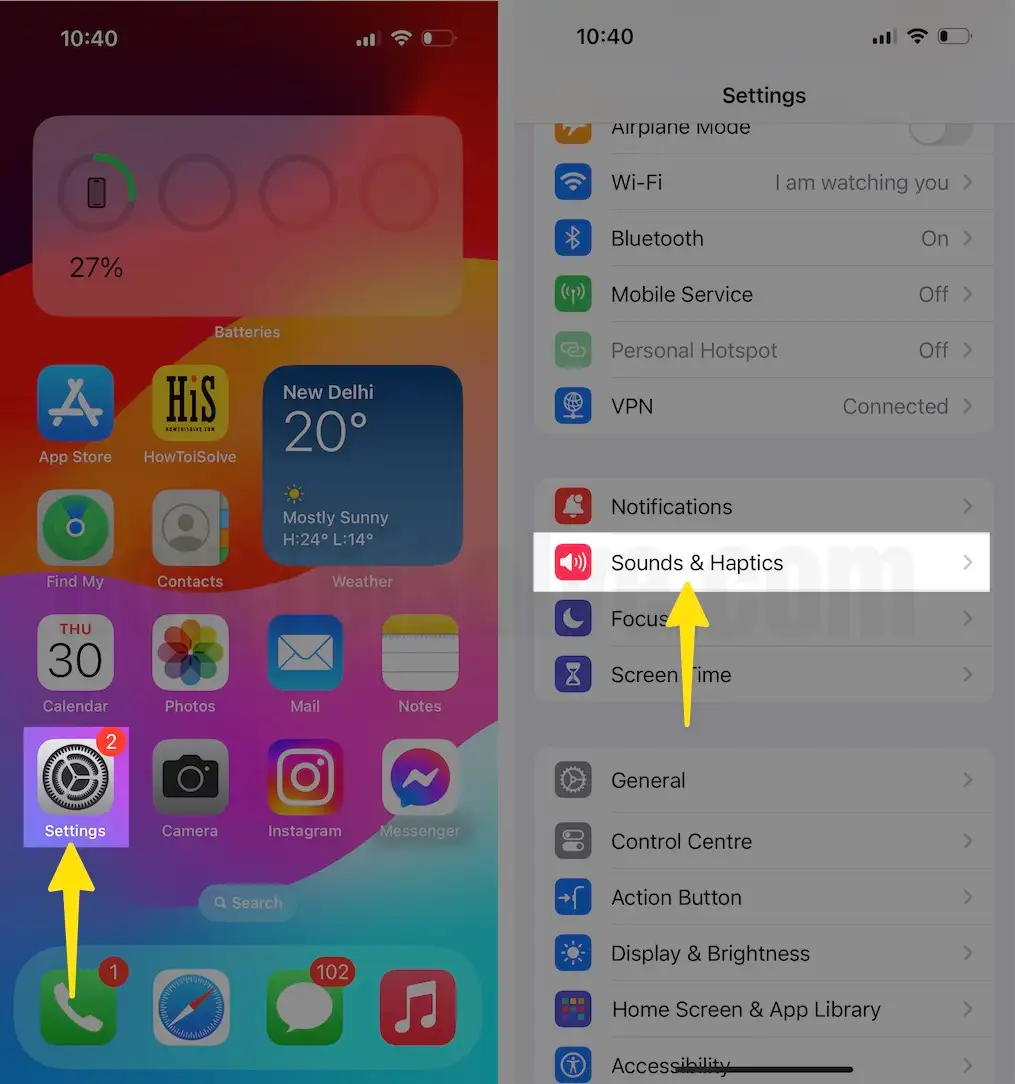
Шаг 2: Нажмите «Рингтон» > «Загрузить все купленные мелодии».

Шаг 3. Подождите, чтобы проверить и загрузить приобретенный рингтон из магазина iTunes.

Исправление 6: обновить устройство
Если вы не обновили устройство до последней версии, то есть вероятность, что вы можете столкнуться с подобными ситуациями, и все эти ошибки будут вас раздражать.
Шаг 1. Запустите приложение «Настройки» на своем iPhone> выберите «Общие параметры».

Шаг 2. Нажмите «Обновление программного обеспечения» > «Последние версии программного обеспечения. Автоматические обновления» > нажмите «Автоматическая установка».

Если он показывает обновление, обновите устройство как можно скорее.
Исправление 7: обратитесь в службу поддержки Apple.
Ни одна из вышеперечисленных мер не работает, поэтому вполне возможно, что проблема связана с аппаратным обеспечением. Итак, в этом случае вы получите правильное руководство, посетив Apple Store.





